
Obwohl es im Internet viele Artikel zum Erstellen einer Python-Entwicklungsumgebung gibt, ist es dennoch notwendig, das Rad neu zu erfinden, um Ihre eigene Konfiguration zu erleichtern die Zukunft und erleichtern den Kollegen die Gestaltung ihrer Umgebung.
1. Machen Sie sich bereit, das -Paket zu installieren
1) Gehen Sie zur offiziellen Python-Website, um Python herunterzuladen Betriebsumgebung (https://www.python.org/downloads/), derzeit ist die stabilere Python-3.5.2
2) Laden Sie die neueste Version der IDE von herunter Offizielle Website von pycharm (http://www.jetbrains.com/pycharm/download/#section=windows). Die offizielle Website bietet drei Versionen von Mac, Windows und Linux. Ich habe pycharm-community-2016.2 heruntergeladen .3.exe
2. Software installieren
1) Python-Betriebsumgebung installieren
Doppelklicken Sie auf python-3.5.2.exe
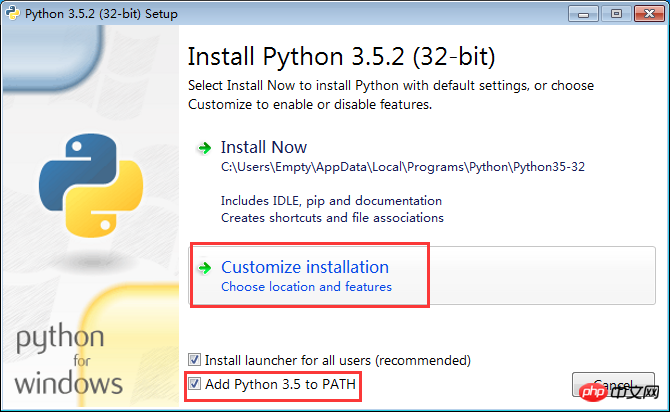
Generell ist es besser, eine benutzerdefinierte Installation zu verwenden, ansonsten die automatische Bei der Installation wird die Umgebung im persönlichen Verzeichnis installiert, und manchmal ist es sehr schwierig, sie zu finden.
Aktivieren Sie außerdem das Häkchen vor dem zweiten roten Kästchen, andernfalls Sie müssen die Python-Installation manuell im Pfad der Windows-UmgebungVariablePfad
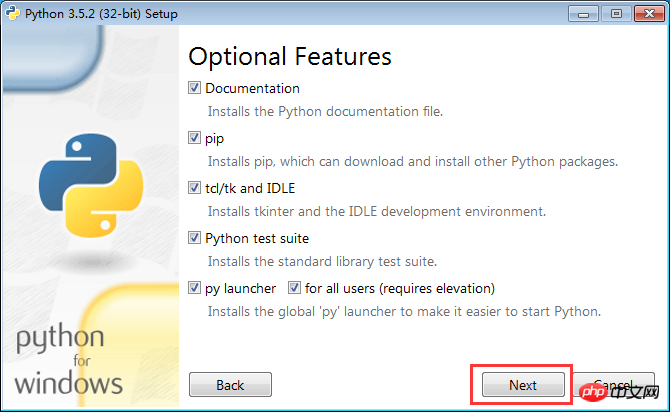
🎜> Ändern Sie den Installationspfad hier manuell. Sie können ihn auf Laufwerk C oder D installieren 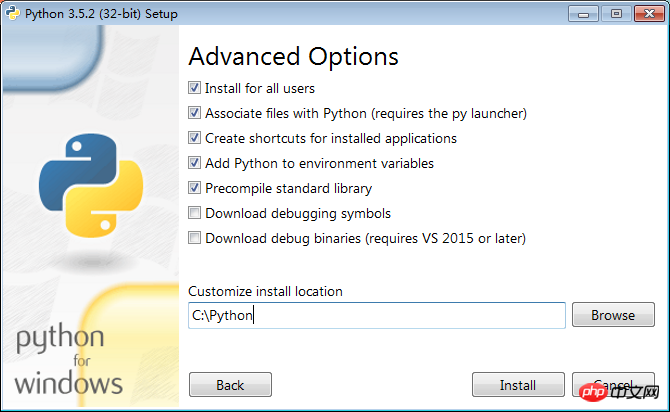
Schließen Sie die Installation ab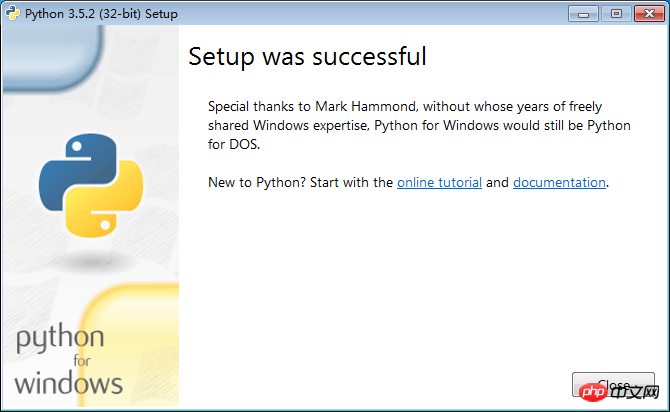
Dann öffnen wir CMD und geben darin Python ein. Sie können die Kodierung direkt eingeben
Wir können print('hello world!' ), um den Python-Betrieb zu testen, wie unten gezeigt
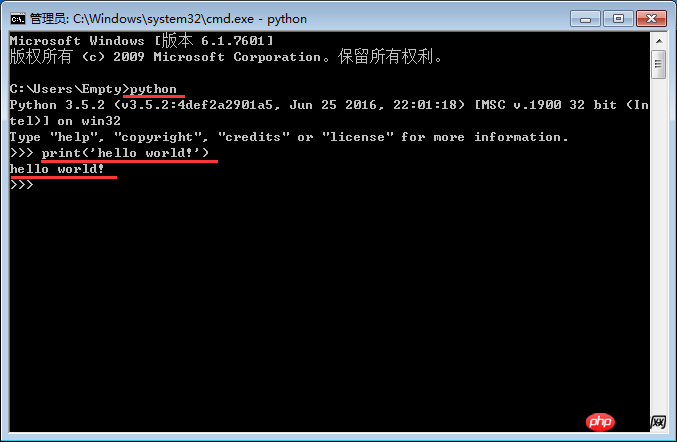
Wenn Wenn Sie Python eingeben, tritt der folgende Fehler auf:
Anschließend müssen Sie den Python-Installationspfad manuell zur Systemumgebungsvariablen hinzufügen 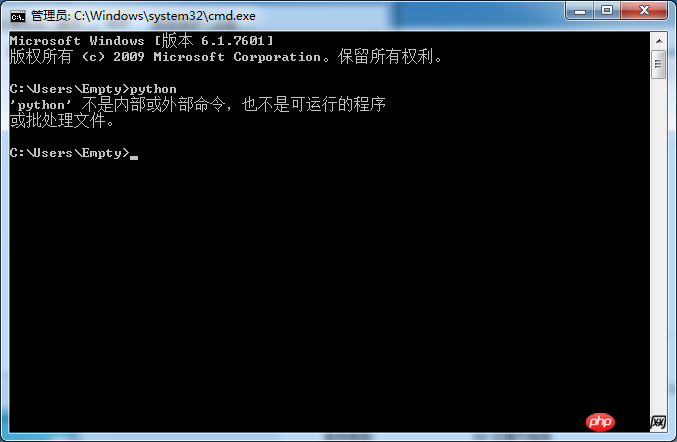
Öffnen Sie das Startmenü und klicken Sie mit der rechten Maustaste auf den Computer = 》Attribute
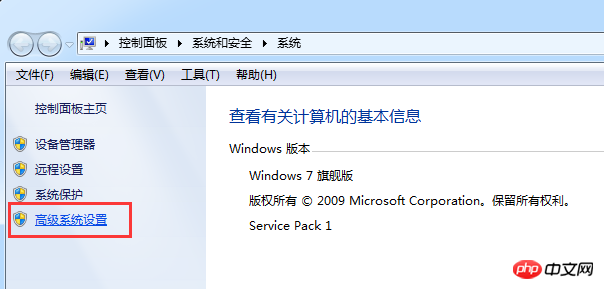
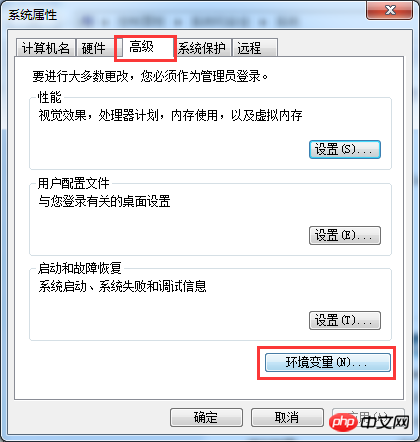
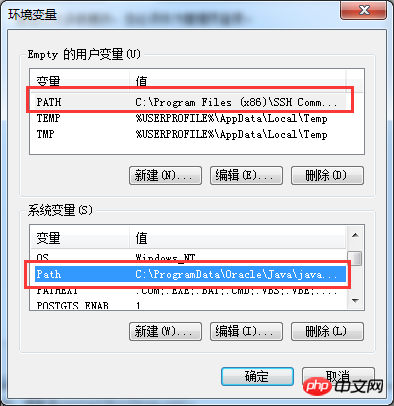
Klicken Sie nach der Auswahl auf „Bearbeiten“ und fügen Sie am Ende „C:PythonScripts;C:Python;“ hinzu. Dies ist der Installationspfad gerade
Öffnen Sie dann ein neues CMD (Sie müssen ein neues CMD öffnen, um wirksam zu sein), geben Sie Python ein und Sie können gerade die Eingabeaufforderung zum Aufrufen der Codierungsschnittstelle sehen
2) Pycharm-Entwicklungs-IDE installieren
Doppelklicken Sie auf pycharm-community-2016.2.3. exe, befolgen Sie im Allgemeinen die normalen Standardinstallationselemente. Das ist es
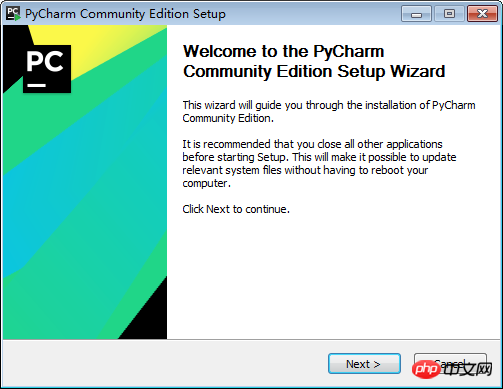
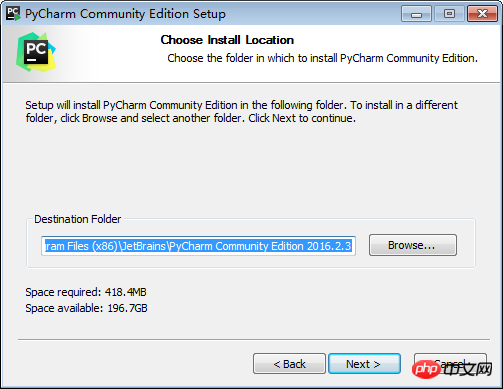
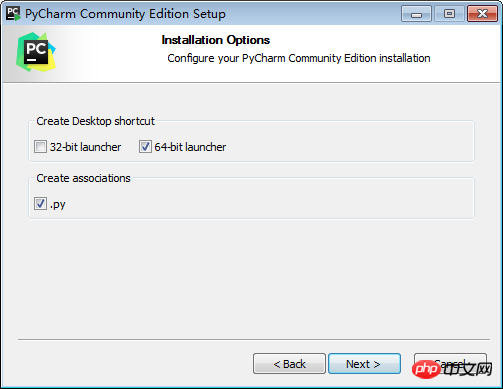
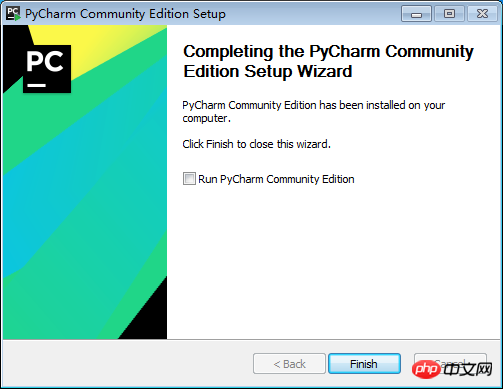 Das ist Hier wählen Sie im Allgemeinen den Skin der IDE-Bearbeitungsoberfläche. Im Allgemeinen sieht die Verwendung von grauem Text auf schwarzem Hintergrund nicht so grell aus und ist angenehmer für die Augen. Wenn Sie sich hier entscheiden, können Sie ihn auch später festlegen.
Das ist Hier wählen Sie im Allgemeinen den Skin der IDE-Bearbeitungsoberfläche. Im Allgemeinen sieht die Verwendung von grauem Text auf schwarzem Hintergrund nicht so grell aus und ist angenehmer für die Augen. Wenn Sie sich hier entscheiden, können Sie ihn auch später festlegen.
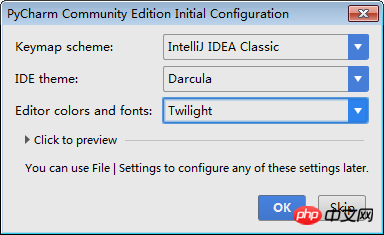 Die Installation war nach der Übermittlung erfolgreich.
Die Installation war nach der Übermittlung erfolgreich.
Chinesische Übersetzungsmethode
Laden Sie online ein chinesisches Übersetzungspaket herunter, benennen Sie es in resource
s_cn.jar um und dann Kopieren Sie es direkt in die Installation. Öffnen Sie im lib-Ordner unter dem Pfad die IDE erneut und die chinesische Version wird automatisch wiederhergestellt.Wenn Sie die chinesische Version abbrechen möchten, löschen Sie einfach diese Datei und öffnen Sie die IDE erneut und die englische Version wird automatisch wiederhergestellt
Es wird empfohlen, sie nicht zu chinesisieren, da einige Funktionen nach der Chinesisierung nicht mehr verwendet oder angeklickt werden können
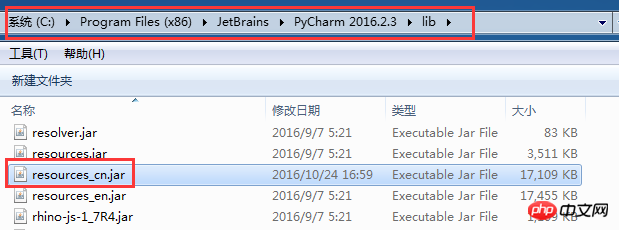 Um den Skin der Bearbeitungsoberfläche zu konfigurieren, können Sie ihn wie folgt konfigurieren. Im Allgemeinen ist die Schriftart standardmäßig kleiner, sie kann jedoch entsprechend der folgenden Konfiguration auch so geändert werden, dass sie größer wird.
Um den Skin der Bearbeitungsoberfläche zu konfigurieren, können Sie ihn wie folgt konfigurieren. Im Allgemeinen ist die Schriftart standardmäßig kleiner, sie kann jedoch entsprechend der folgenden Konfiguration auch so geändert werden, dass sie größer wird.

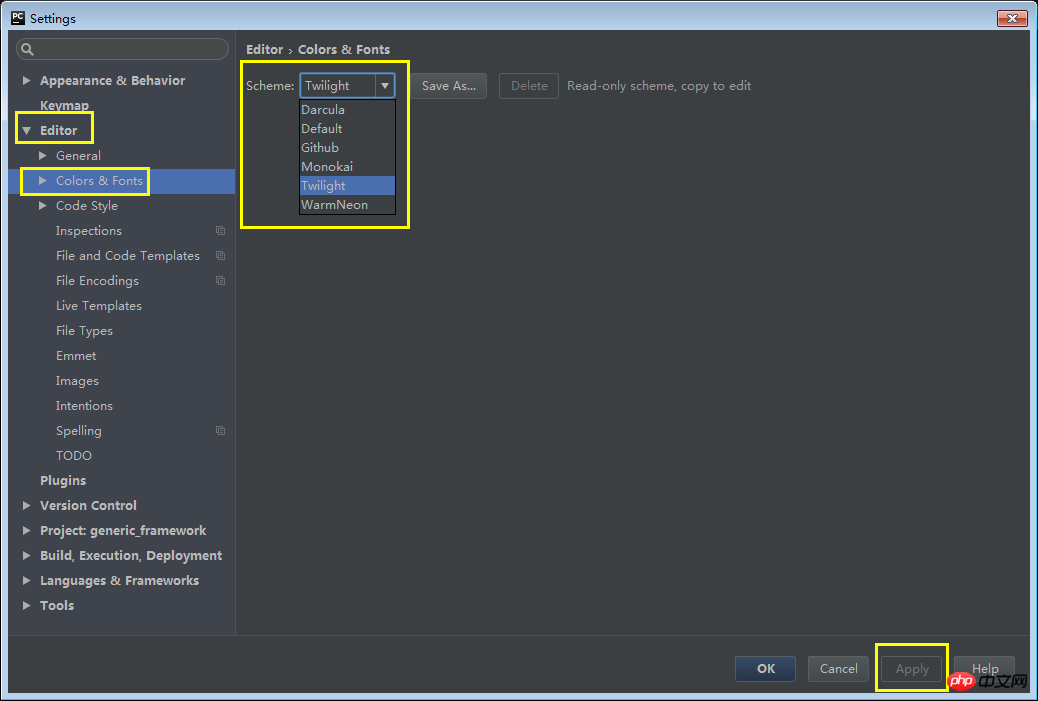
Die Listenelementauswahl hier kann verschiedene Skins verwenden
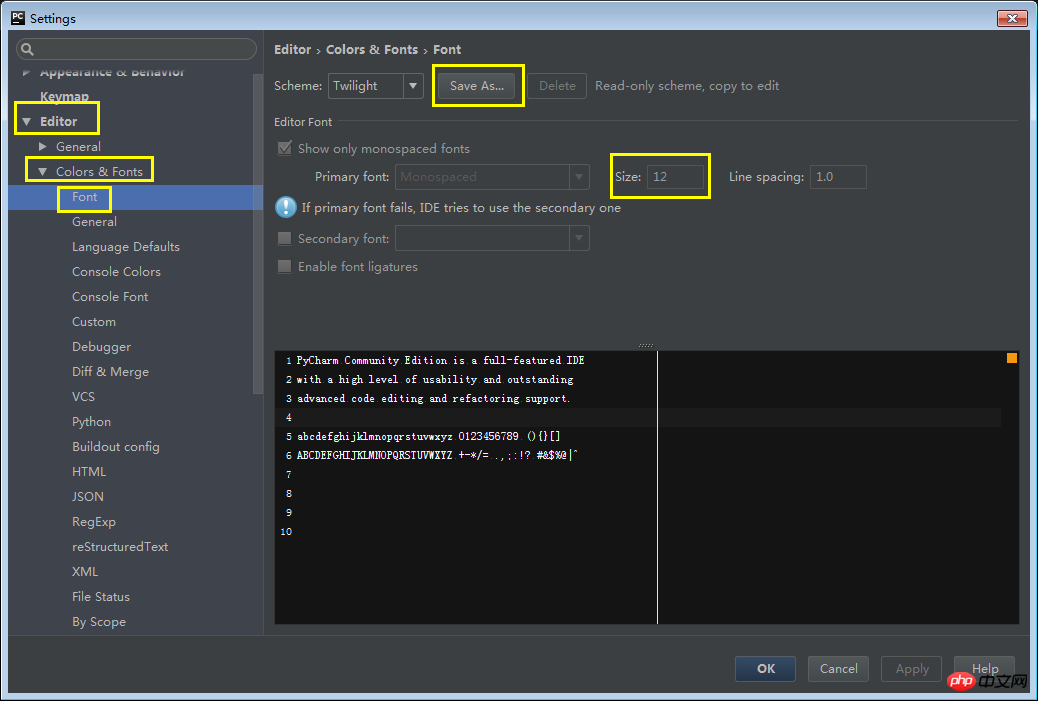
Bei Verwendung des Standardelements kann die Schriftgröße nicht direkt geändert werden. Klicken Sie auf „Speichern unter...“ und Sie können sie nach dem Speichern unter ändern 🎜>
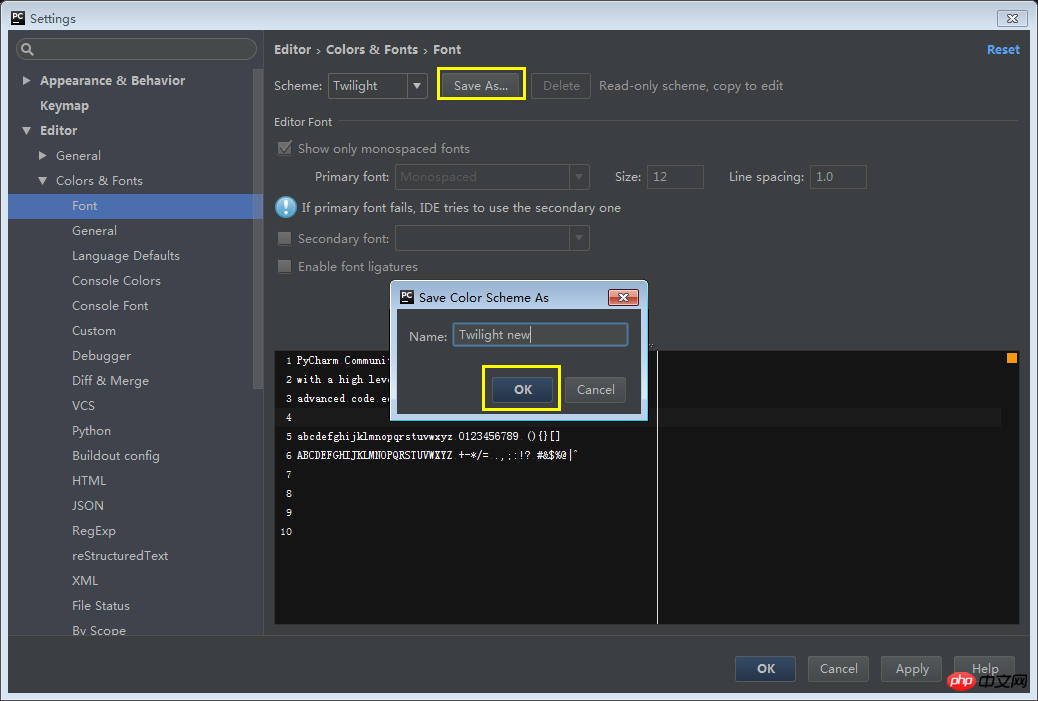
Nachdem Sie es gespeichert haben, können Sie es jetzt direkt ändern 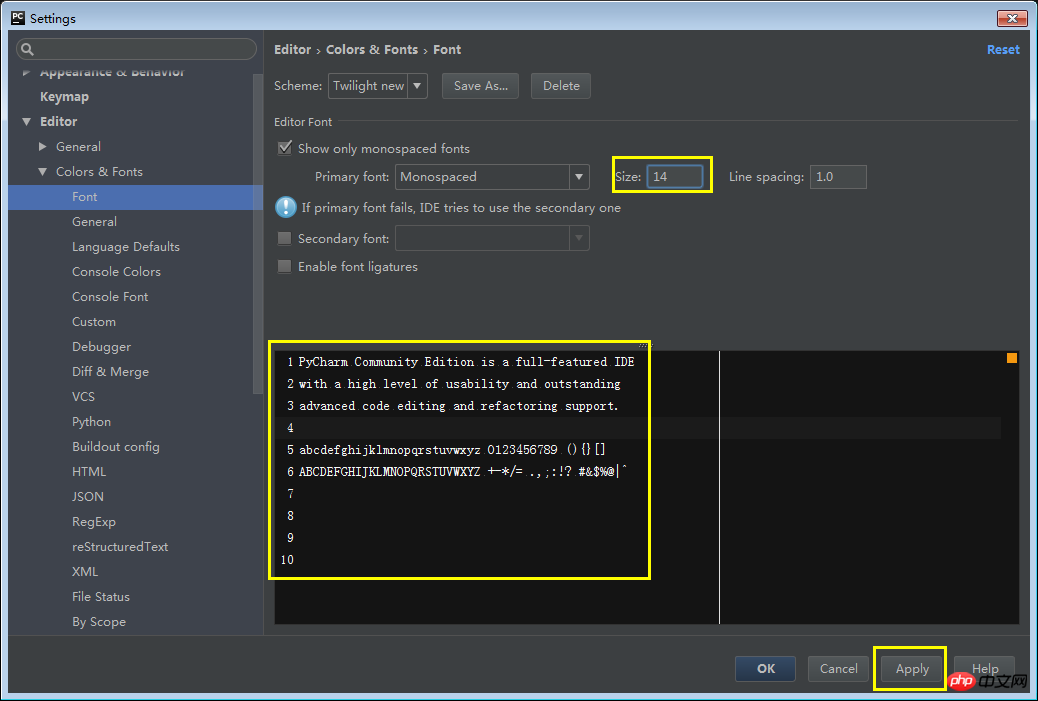
3. Python installieren Es gibt zwei Möglichkeiten, Pakete zu installieren:
Eine besteht darin, die Befehlszeile zu verwenden, und die andere darin, die zu installierende IDE auszuwählen
1) Installationsmethode über die Befehlszeile
Öffnen Sie cmd, geben Sie pip install flask (den Namen des Pakets, das Sie installieren möchten) ein und drücken Sie die Eingabetaste, um die Installation zu starten
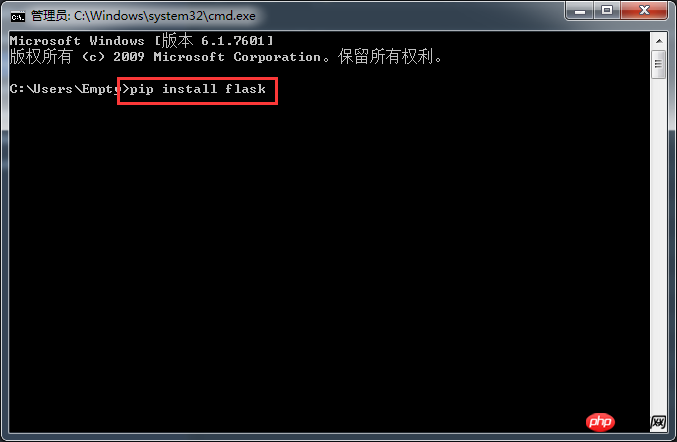
Warten Sie eine Weile und die Installation wird durchgeführt erfolgreich 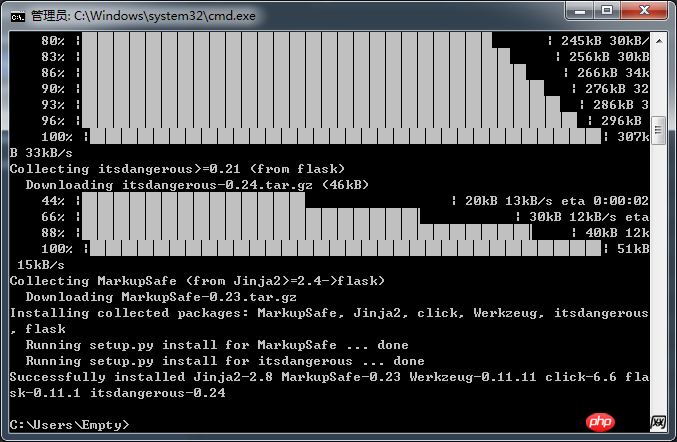
Allgemein Wir müssen pip auf die neueste Version aktualisieren, was Installationsprobleme reduzieren kann
Geben Sie den folgenden Befehl in cmd ein und die Pip-Upgrade wird gestartet
pip install https://pypi.python.org/packages/11/b6/abcb525026a4be042b486df43905d6893fb04f05aac21c32c638e939e447/pip-9.0.1.tar.gz#md5=35f01da33009719497f01a4ba69d63c9
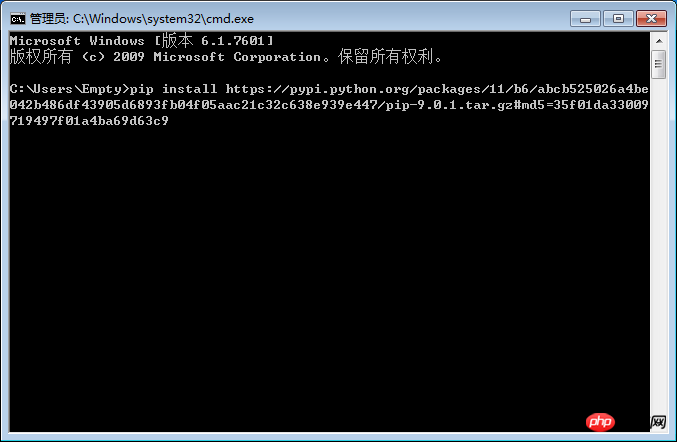
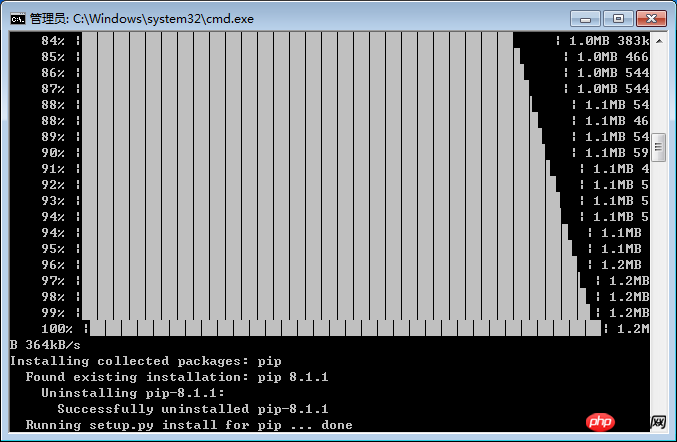
Wir geben: pip --version in cmd ein, um die aktuelle Pip-Version anzuzeigen 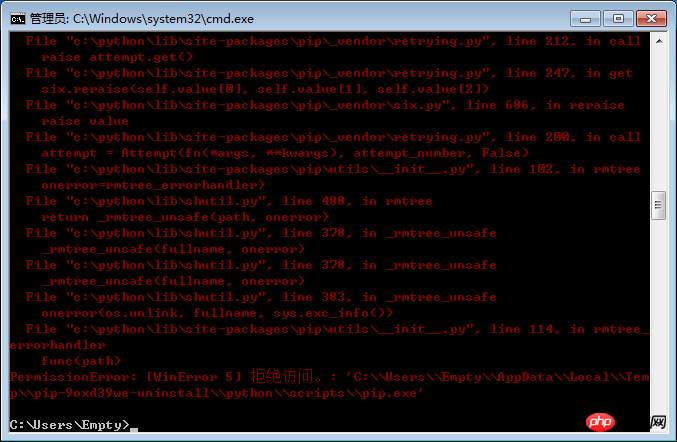
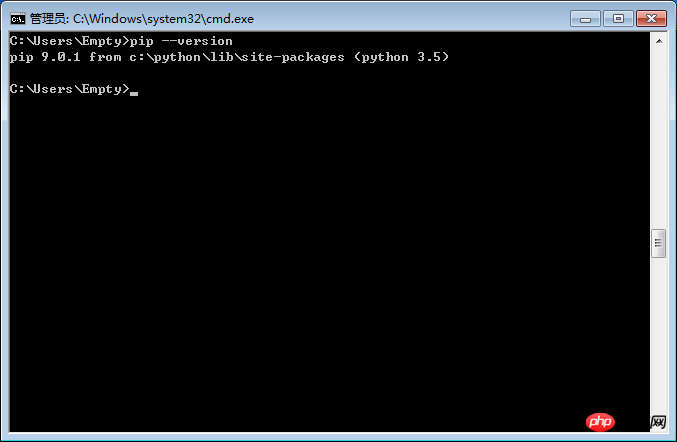
Falls das Pip-Upgrade fehlschlägt, haben Sie keine Angst, Sie können die offizielle Python-Website besuchen Laden Sie das Installationspaket zur Installation und Aktualisierung herunter
Geben Sie in die Adressleiste des Browsers ein: https://pypi.python.org/pypi/pip
Laden Sie das Paket herunter, installieren Sie es und extrahieren Sie es in das Stammverzeichnis von Laufwerk C 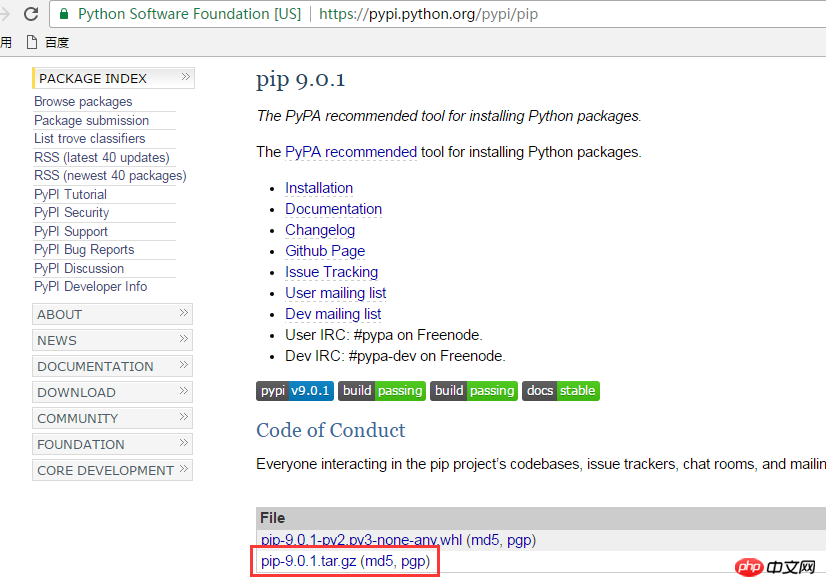
Geben Sie unter DOS den folgenden Befehl ein, geben Sie den Ordner pip-9.0.1 ein und geben Sie dann Folgendes ein: python setup.py install, um die Pip-Installation aufzurufen
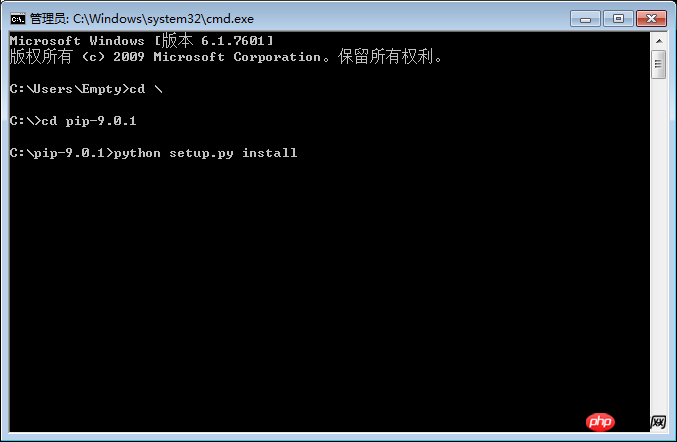
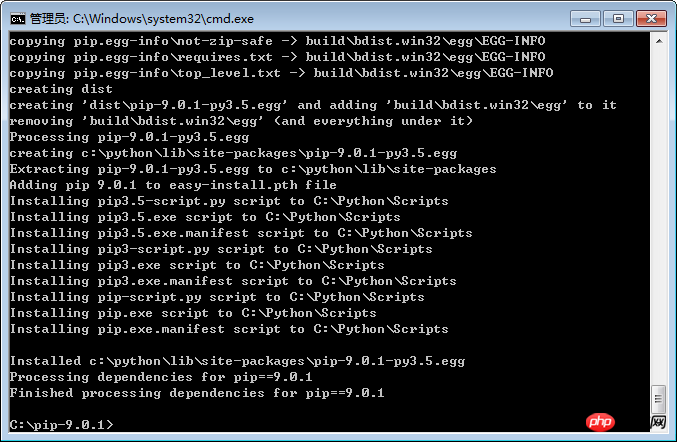
Pip-Upgrade-Vorgang abschließen
2) IDE-Installationsmethode
Öffnen Sie die IDE und klicken Sie auf: Datei => Standardeinstellungen
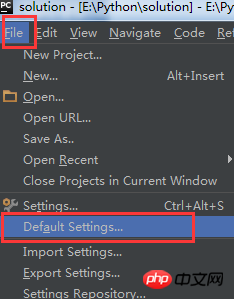 Dann wählen Sie Project Interpreter und Sie wird die Liste der installierten Python-Pakete
Dann wählen Sie Project Interpreter und Sie wird die Liste der installierten Python-Pakete
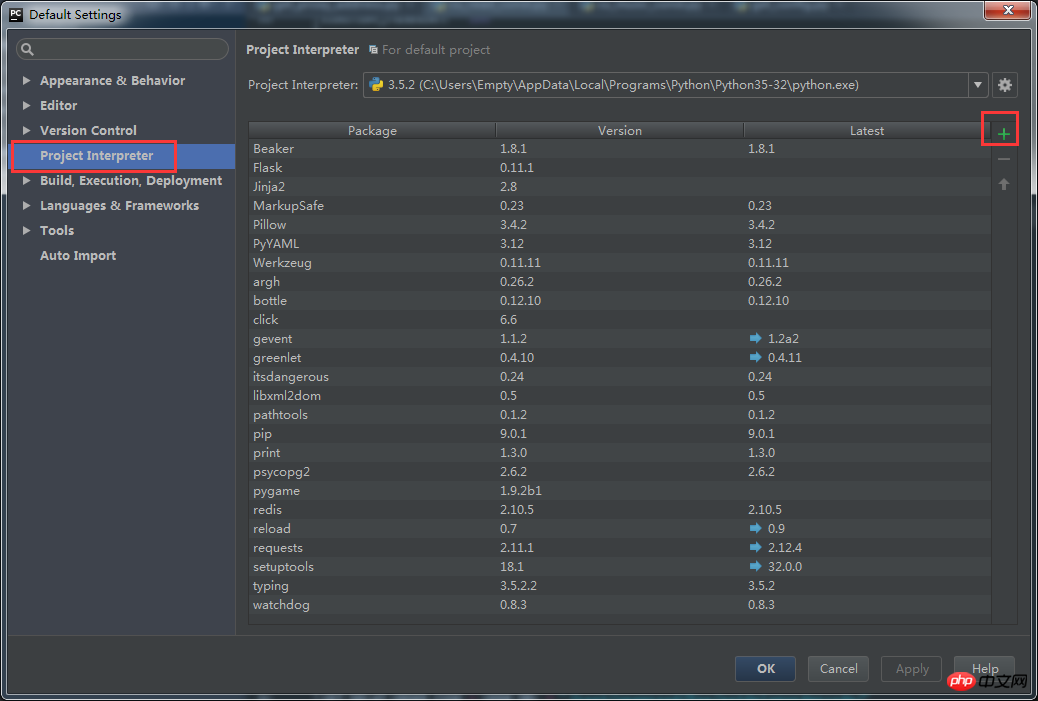 Geben Sie den Namen des Pakets, das Sie installieren möchten, in das Suchfeld oben ein, um nach dem Installationspaket zu suchen, wählen Sie es dann aus, klicken Sie unten links auf „Paket installieren“ und die IDE beginnt mit dem Download Installiert. Wenn die Installation aus Netzwerkgründen fehlschlägt, können Sie auf andere Elemente klicken und dann auf „Installieren“ klicken. Nach mehreren Versuchen kann die Installation immer noch nicht erfolgreich sein Klicken Sie, um die Fehlerursache anzuzeigen, oder verwenden Sie den Befehlsmodus, um die Fehlerursache direkt anzuzeigen.
Geben Sie den Namen des Pakets, das Sie installieren möchten, in das Suchfeld oben ein, um nach dem Installationspaket zu suchen, wählen Sie es dann aus, klicken Sie unten links auf „Paket installieren“ und die IDE beginnt mit dem Download Installiert. Wenn die Installation aus Netzwerkgründen fehlschlägt, können Sie auf andere Elemente klicken und dann auf „Installieren“ klicken. Nach mehreren Versuchen kann die Installation immer noch nicht erfolgreich sein Klicken Sie, um die Fehlerursache anzuzeigen, oder verwenden Sie den Befehlsmodus, um die Fehlerursache direkt anzuzeigen.
Nach Abschluss der oben genannten Vorgänge können Sie mit der Entwicklung von Python-Programmen beginnen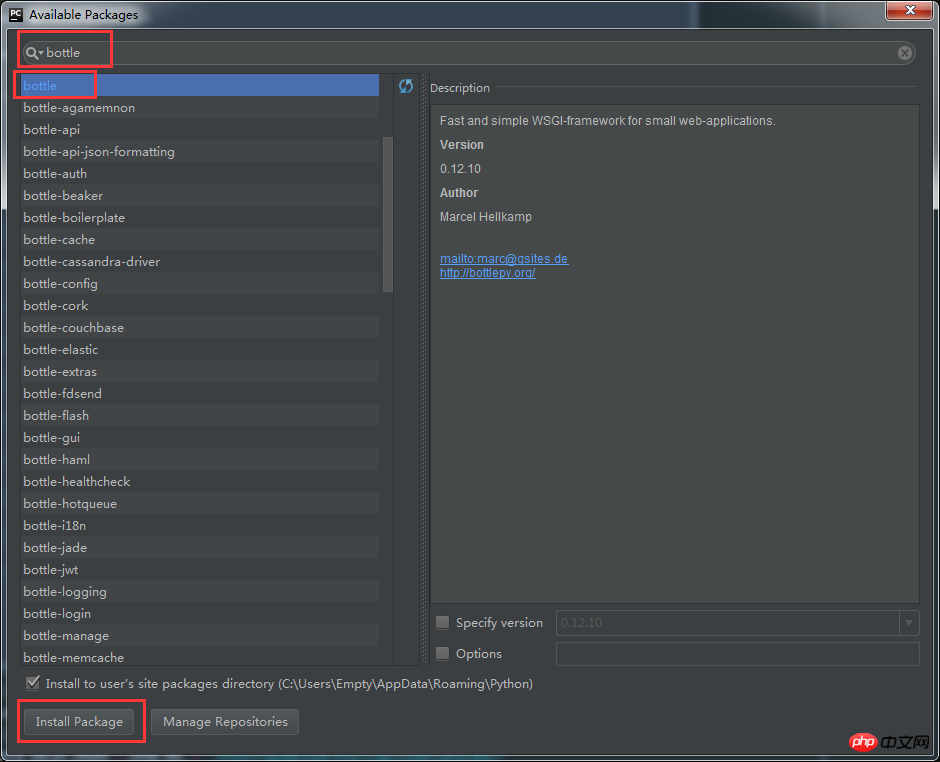
Das obige ist der detaillierte Inhalt vonGrafische Einführung in die Schritte zum Aufbau einer Python-Entwicklungsumgebung. Für weitere Informationen folgen Sie bitte anderen verwandten Artikeln auf der PHP chinesischen Website!




